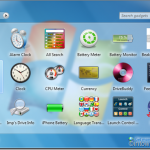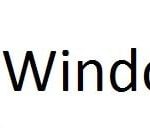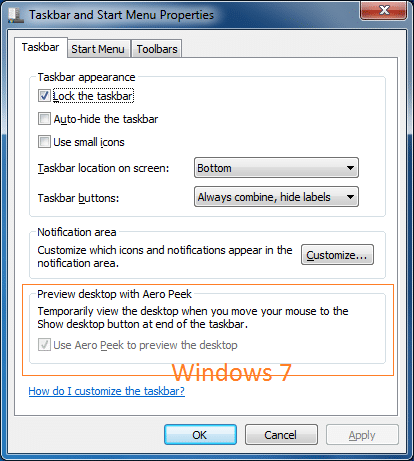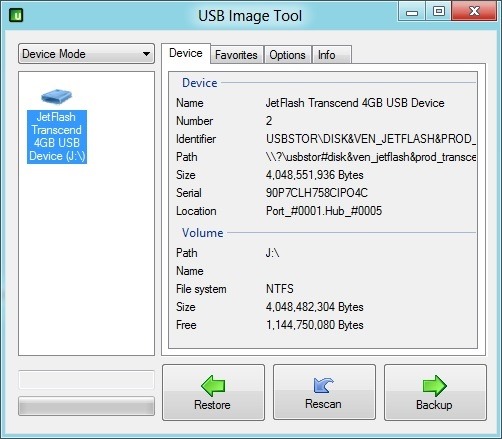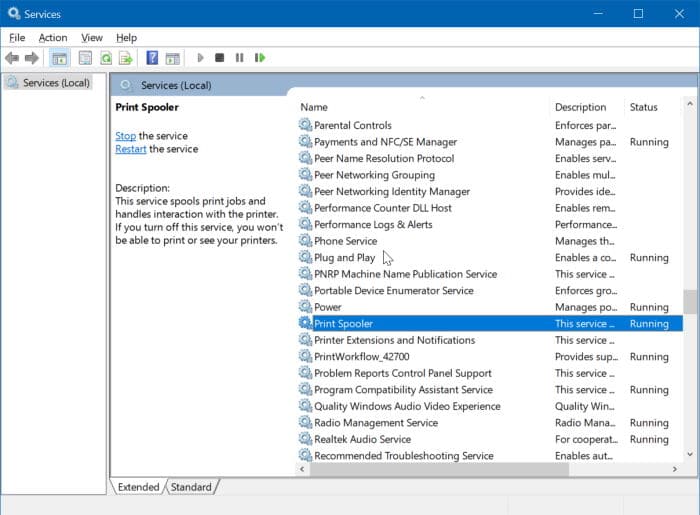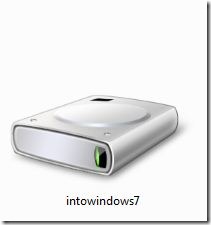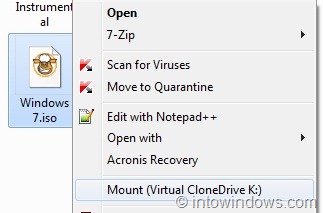Windows ne permet pas à l’utilisateur de supprimer ou de remplacer les fichiers système protégés qui sont très essentiels pour exécuter Windows en douceur. Mais nous ne pouvons pas suivre les règles de Windows tout le temps car nous devons expérimenter divers fichiers système pour modifier la fonctionnalité ou l’apparence de Windows.

Dans la plupart des cas, Windows ne démarre pas si vous n’avez pas correctement remplacé le fichier système ou si vous avez bricolé le fichier système de manière inappropriée. Pour éviter toutes ces frustrations, nous devons connaître les bonnes étapes pour remplacer un fichier système.
Dans Windows XP, nous avons utilisé un logiciel appelé Replacer, mais il n’est pas entièrement compatible avec Windows 7 et Vista. Contrairement à Windows XP, Vista et 7 ne vous obligent pas à désactiver la fonction «Protection des fichiers Windows» pour jouer avec les fichiers système. Vous pouvez commencer à jouer avec les fichiers système en prenant possession des fichiers sous Vista et 7.
Remplacer les fichiers DLL protégés dans Windows 7
Suivez les étapes ci-dessous pour remplacer un fichier système par un nouveau ou pour le modifier. Assurez-vous de suivre les instructions avant de commencer l’aventure. Par exemple, nous considérons un fichier protégé par le système nommé Shell32.dll comme fichier à remplacer dans ce guide.
Étape 1: La meilleure façon de démarrer la procédure est de sauvegarder Windows. Je recommande le clonage de logiciels tels que Macrium Reflect (Gratuit) ou Acronis True Image ou fonction de sauvegarde d’image intégrée à Windows 7 pour créer une bonne sauvegarde.
Étape 2: Accédez au dossier où se trouve le fichier. Dans ce cas, Shell32.dll le fichier peut être trouvé dans “C: Windows System32“. Où est-ce “C.«C’est le lecteur du système d’exploitation (système d’exploitation).
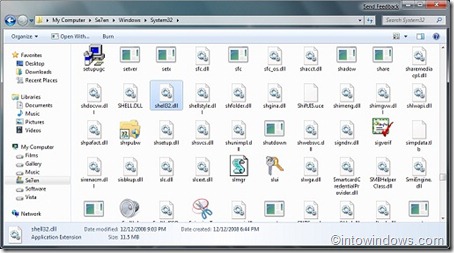
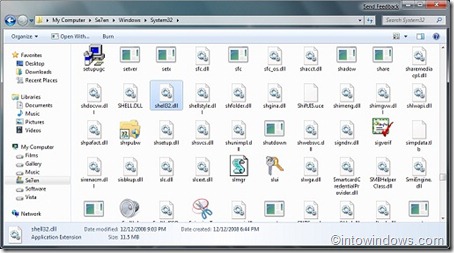
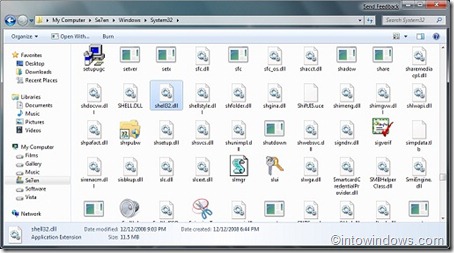
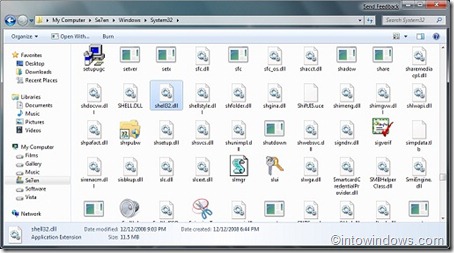
Étape 3: Vous pouvez simplement créer une sauvegarde du fichier système en le renommant. Mais Windows ne vous permettra pas de renommer un fichier protégé. Ensuite, l’utilisateur doit s’approprier le fichier pour le renommer.
Étape 4: Lisez mon “Comment s’approprier un fichier sous Windows 7” détaillé pour prendre possession du fichier (la même méthode s’applique également à Vista). Une fois que vous avez pris possession du fichier, renommez le fichier. Par exemple, renommer Shell32.dll pour Shell32OLD.dll. Cliquez simplement sur le bouton Continuer si vous y êtes invité par la boîte de dialogue de sécurité.
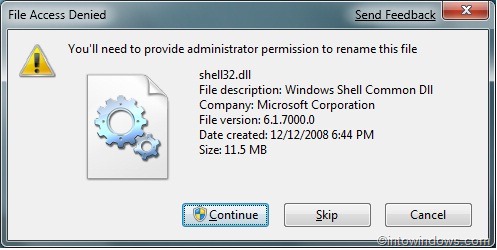
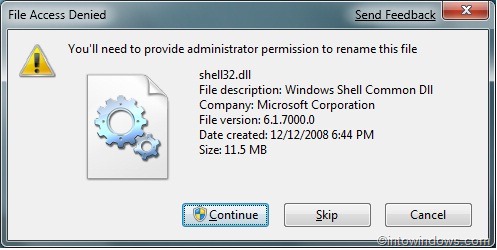
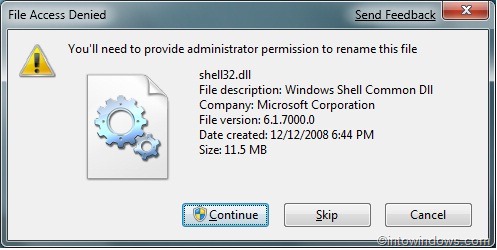
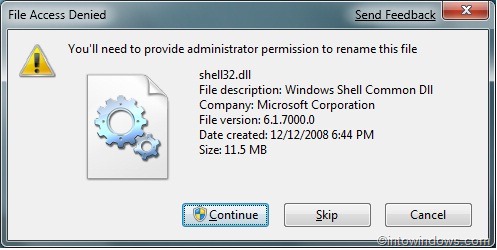
Étape 5: De toute évidence, l’étape suivante consiste à copier un nouveau fichier avec le même fichier système dans le même dossier. Par exemple Fox, vous devez déplacer / copier un nouveau “Shell32.dll“”C: Windows System32“. Notez également qu’il doit s’agir d’un fichier valide.
Si vous avez remplacé un fichier système par un fichier non valide, cela signifie que Windows ne démarrera pas la prochaine fois. Assurez-vous donc que le fichier système est valide et fonctionne correctement avec votre version de Windows avant de remplacer le fichier. Vous pouvez également supprimer le fichier une fois que la propriété du fichier système a été acquise.